Quick Assist 관리자 모드에 쉽게 액세스하는 방법
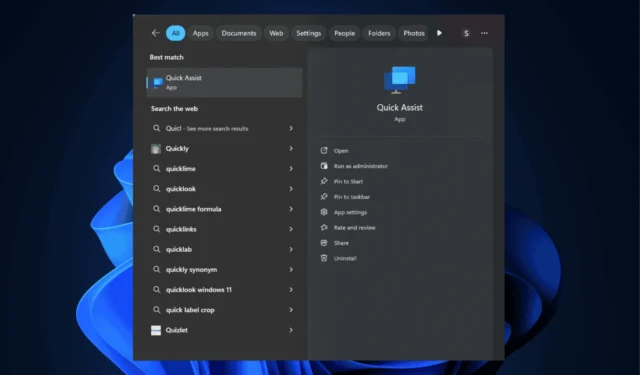
Quick Assist는 원격으로 기술 지원을 제공하고 받도록 설계된 기본 제공 Windows 원격 지원 도구입니다. 자주 사용하는 사용자의 경우 효과적인 문제 해결을 위해 관리자 모드에서 Quick Assist를 시작하는 것이 필수적입니다. 이 가이드에서는 권한 상승으로 앱에 액세스하는 다양한 방법을 살펴봅니다.
관리자 모드에서 빠른 지원에 액세스하는 방법
1. Windows 검색 창을 통해
- 키를 누르고 검색 필드에 빠른 지원을Windows 입력하세요 .
- 결과에서 빠른 지원을 선택한 다음 관리자 권한으로 실행을 클릭합니다 .
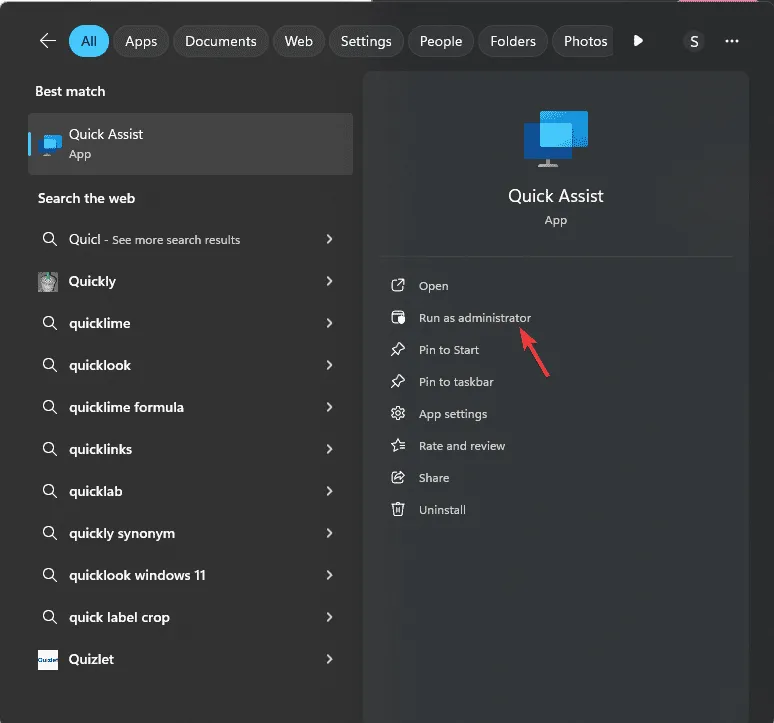
- 또는, 빠른 지원을 마우스 오른쪽 버튼으로 클릭하고 상황에 맞는 메뉴에서 관리자 권한으로 실행을 선택할 수도 있습니다.
2. 작업 관리자를 통해
- Ctrl + Shift +를 눌러 Esc 작업 관리자를 엽니다.
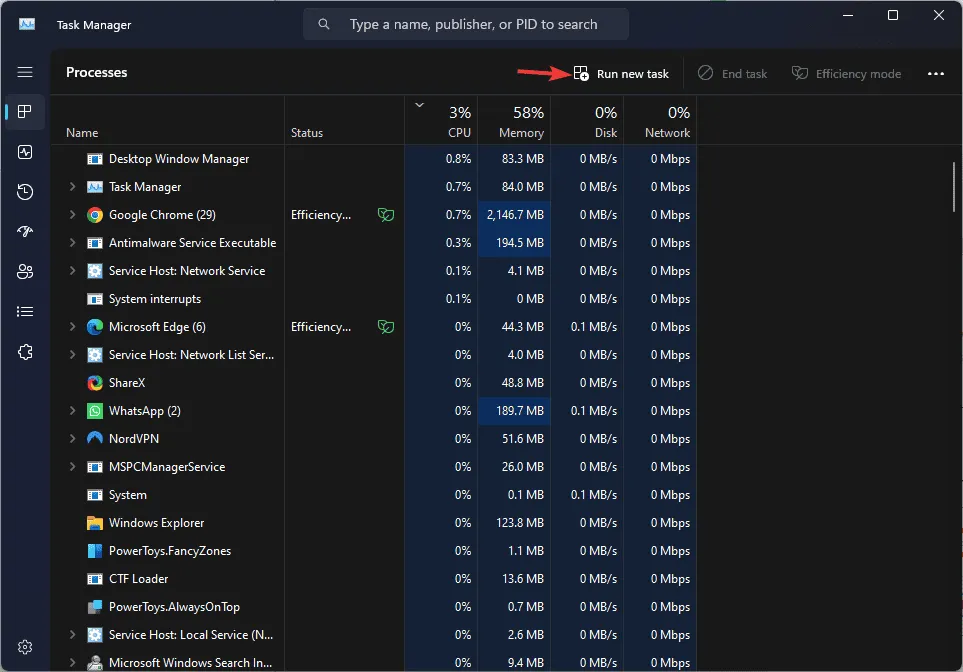
- 작업 관리자 창에서 새 작업 실행을 찾아 클릭합니다 .
- 새 작업 만들기 대화 상자에서 QuickAssist.exe를 입력하고 관리자 권한으로 이 작업 만들기 확인란을 선택한 다음 확인을 클릭하여 관리자 모드에서 Quick Assist를 시작합니다.
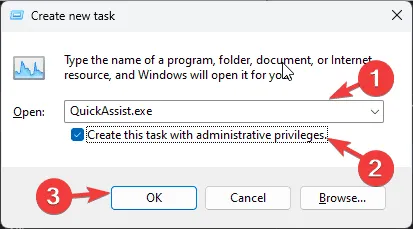
3. 바로가기 사용
- Windows +를 눌러 실행R 대화 상자를 엽니다 .
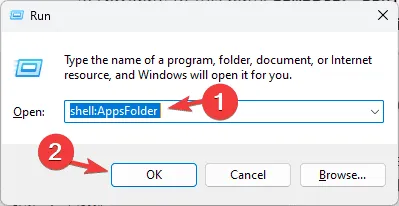
- 경로: shell:AppsFolder를 입력 하고 확인을 클릭하면 Microsoft Store에서 설치된 앱이 나열된 창이 열립니다.
- 앱 목록에서 Quick Assist를 찾습니다 . 마우스 오른쪽 버튼을 클릭하고 바로가기 만들기를 선택합니다.
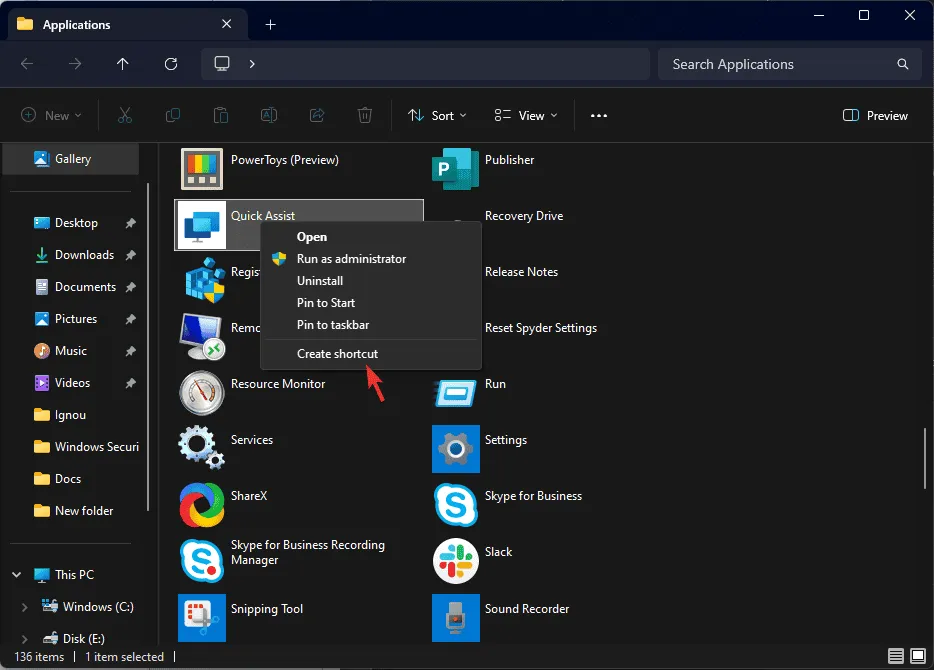
- 바탕 화면에 바로가기를 만들지 묻는 메시지가 나타나면 예를 클릭합니다 .
- 바로가기가 생성되면 마우스 오른쪽 버튼을 클릭하고 관리자 권한으로 실행을 선택합니다 .
4. 앱 폴더를 통한 접근
- Windows +를 눌러 실행R 대화 상자를 불러옵니다 .
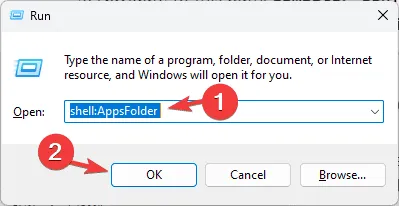
- 경로 에 shell:AppsFolder를 입력 하고 확인을 클릭하면 Microsoft Store에서 설치된 앱 창이 열립니다.
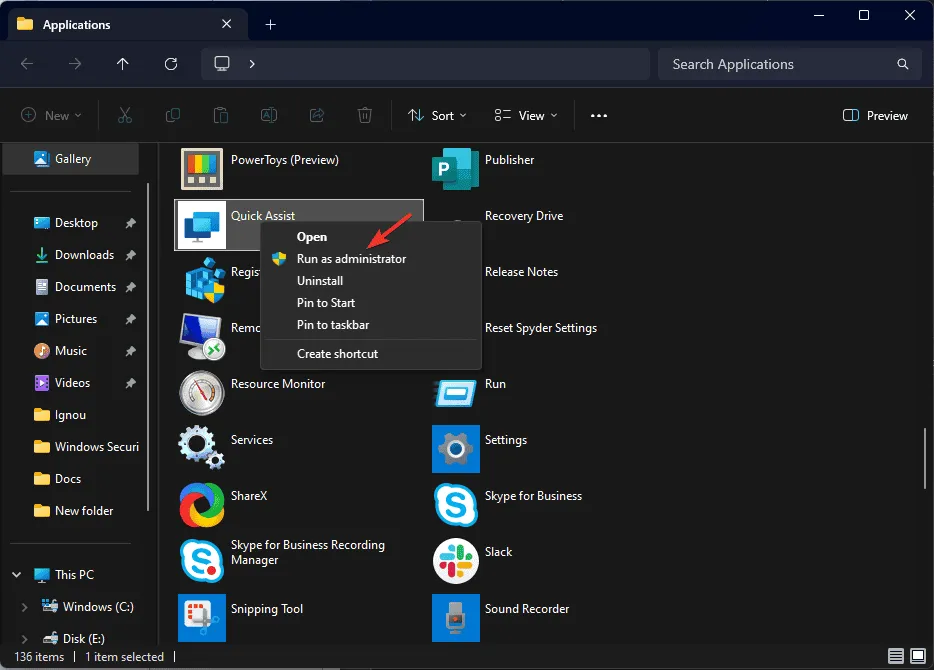
- 앱 목록에서 Quick Assist를 찾으세요 . 마우스 오른쪽 버튼을 클릭하고 관리자 권한으로 실행을 선택하세요.
5. 그룹 정책 편집기 활용
- Windows +를 눌러 실행R 대화 상자를 엽니다 .
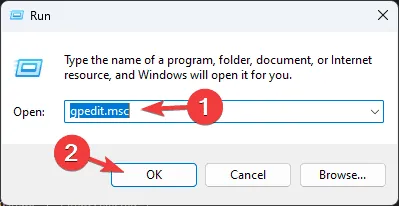
- gpedit.msc를 입력 하고 확인을 클릭하여 그룹 정책 편집기를 시작합니다.
- 다음 경로로 이동하세요.
Computer Configuration\Administrative Templates\Windows Components\Remote Desktop Services\Remote Desktop Session Host\Security - 오른쪽 창에서 원격(RDP) 연결에 특정 보안 계층 사용 필요를 찾아 두 번 클릭하여 속성을 엽니다.
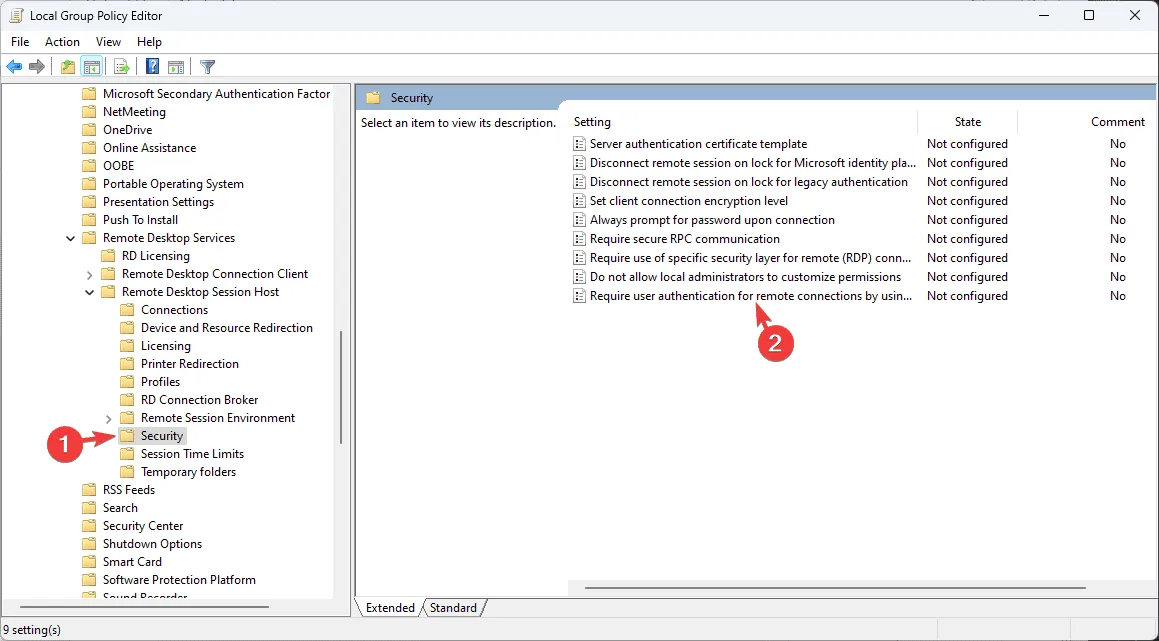
- 사용을 선택한 다음 적용 및 확인을 클릭합니다 .
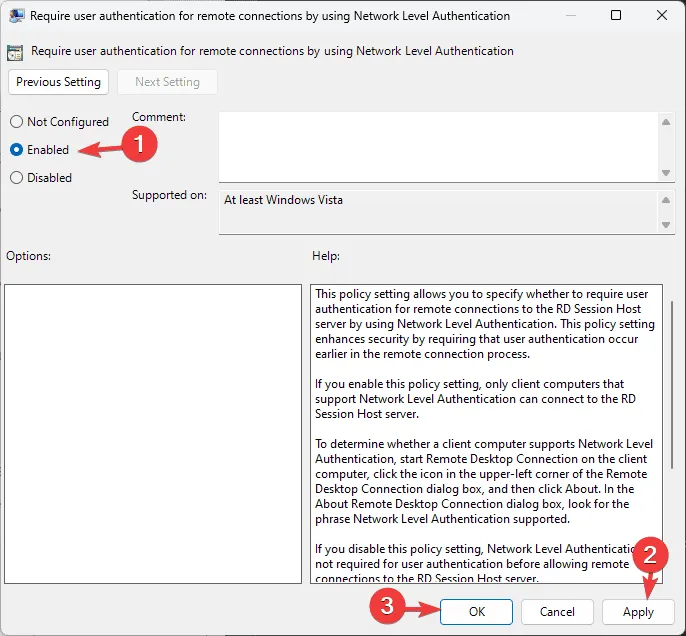
- 다음 설정에 대해 이 단계를 반복하세요.
- 네트워크 수준 인증을 사용하여 원격 연결에 대한 사용자 인증 요구
- 원격 데스크톱 서비스를 사용하여 사용자가 원격으로 연결하도록 허용
- 연결 시 항상 비밀번호를 묻습니다.
- 마지막으로, 변경 사항을 적용하려면 컴퓨터를 다시 시작하세요.
이러한 단계는 Skype, Snipping Tool, PowerToys 등 다른 Microsoft Store 앱에 대한 바로가기를 만드는 데에도 적용할 수 있습니다.
이러한 방법 중 하나를 사용하여 관리자 모드에서 Quick Assist를 시작할 수 있습니다. 어떤 방법을 선호하십니까? Quick Assist는 어떻게 문제 해결에 도움이 됩니까? 아래의 댓글 섹션에서 통찰력을 공유해 주시기 바랍니다.


답글 남기기